番組表予約

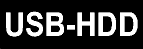

番組表から録画予約したい番組を選んで、お好みの設定で録画予約できます。
準備
USB-HDDに録画するときは、USB1通常録画(HDD用)端子にUSB-HDDまたはSeeQVault-HDDをつないでおくUSB-HDD/SeeQVault-HDDをつなぐ
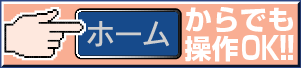
1 を押す
を押す
2 、
、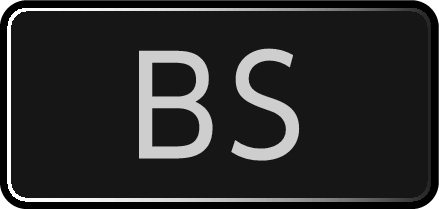 または
または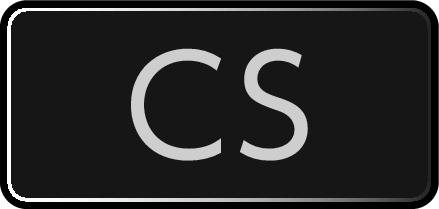 を押して、録画予約したい放送の種類を選ぶ
を押して、録画予約したい放送の種類を選ぶ
3録画予約したい番組を選んで を押す
を押す
4録画予約を選んで を押す
を押す
現在の設定内容が表示されます。設定内容に問題なければ予約するを選んで を押してください。設定を変更したい場合は、手順
を押してください。設定を変更したい場合は、手順  に進んでください。
に進んでください。
放送が確定していない番組の場合は、確認画面が表示されるのではいを選んで を押してください。
を押してください。
5設定内容を変更したい項目を選んで を押す
を押す
お好みに合わせて以下の項目を変更してください。
番組表予約で設定できる項目一覧
|
録画日 |
当日の日付(2018年1月19日など) |
|
毎週○(○は曜日を表示) |
|
|
月~金 |
|
|
月~土 |
|
|
火~土 |
|
|
毎日 |
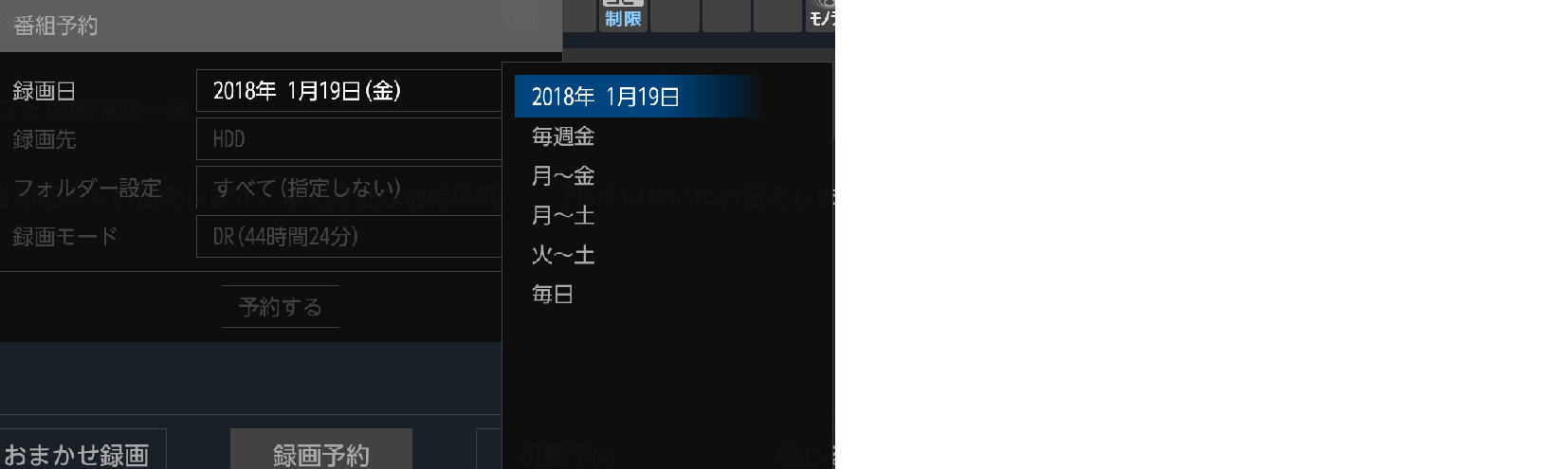
毎週○や月~金、月~土、火~土、毎日を選ぶ
日曜日以外に放送される番組を毎日録画する場合は月~土を、月曜から金曜の深夜番組
|
録画先 |
HDD |
|
USB-HDD○:XXX※ |
|
|
SeeQVault-HDD○:XXX※ |
|
|
HDMI○:XXX※ |
※ [USB-HDD]、[SeeQVault-HDD]の「○」は番号、「X」はUSB-HDD 名を表示します。
|
フォルダー設定 |
すべて(指定しない) |
|
新規フォルダー |
|
|
新規フォルダー(番組名) |
|
|
作成したフォルダー |
すべて(指定しない)を選ぶと
すべておよびジャンルに保存されます。
新規フォルダーを選ぶと
お好みの名前のフォルダーを作成できます。
 文字入力のしかた
文字入力のしかた
新規フォルダー(番組名)を選ぶと
録画予約する番組と同じ名前でフォルダーを作成して、録画できます。
6すべて設定が終わったら、予約するを選んで を押す
を押す
番組表に戻り、選んだ番組に が表示されます。(番組表に
が表示されます。(番組表に を表示するスペースがない場合は、代わりに赤い線
を表示するスペースがない場合は、代わりに赤い線 が表示されます。毎週/毎日録画をした場合は、該当する番組すべてに
が表示されます。毎週/毎日録画をした場合は、該当する番組すべてに が表示されます。)
が表示されます。)
設定が終わったら、 を押してください。
を押してください。
本機を使用しないときは電源を切ることをおすすめします。
予約が重なったときは
「予約が重なったときは」をご覧ください。予約が重なったときは
他の番組を続けて予約するときは
このあと手順  ~
~  を繰り返す
を繰り返す
予約の確認・変更・消去や録画停止をするときは
「録画予約を確認・変更・消去する」、「録画を停止する」をご覧ください。録画予約を確認・変更・消去する、録画を停止する
予約は200件まで登録できます。HDD、USB-HDDまたはSeeQVault-HDDへの1番組あたりの録画可能時間は15時間です。
録画を停止するときは
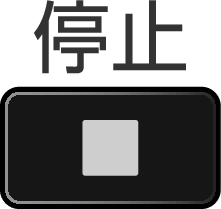 を押す
を押す
停止した位置までが1つの番組となります。
確認画面が表示されるので、はいを選んで を押してください。
を押してください。